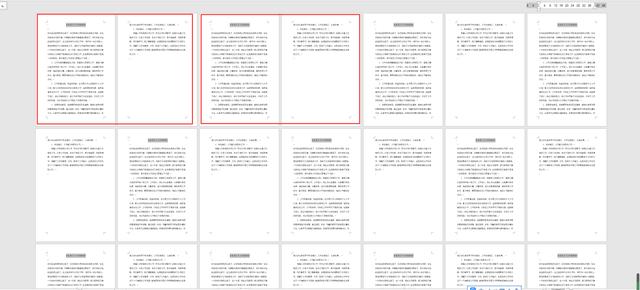今天跟大家分享一下word合并打印多个文件技巧,批量文档打印,快捷排版超轻松。
有个好消息!为了方便大家更快的掌握技巧,寻找捷径。请大家点击文章末尾的“了解更多”,在里面找到并关注我,里面有海量各类模板素材免费下载,我等着你噢^^<——非常重要!!!
メ大家请看范例图片,文件夹内包含多个word文档,我们如何批量打印。メ
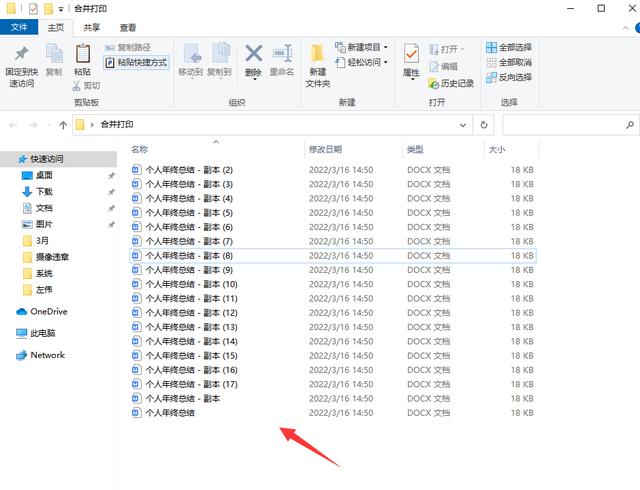
メ传统方法,只有逐一打开文档,点击打印,打印完毕之后再打印另外一个文档。メ
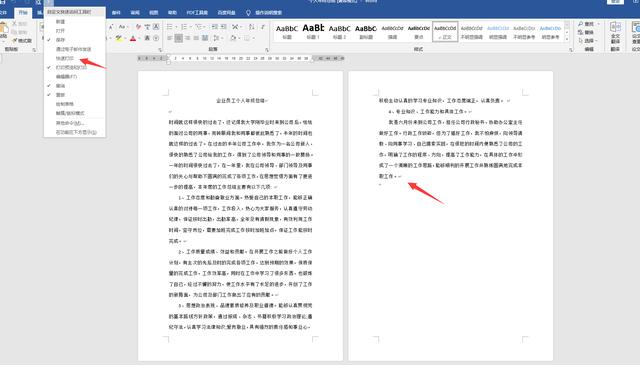
メ如何批量合并打印,我们新建一个word文档。メ
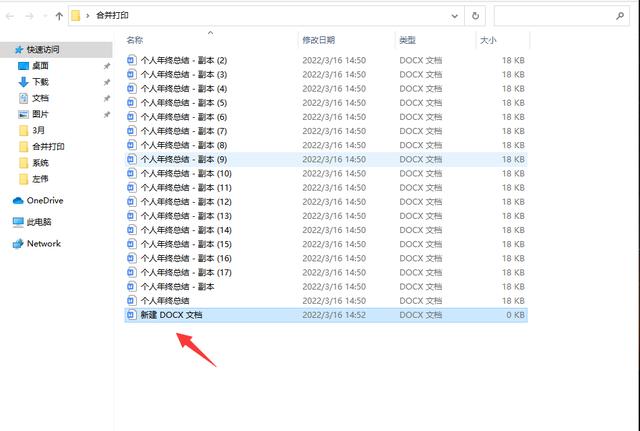
メ我们点击插入——对象——文件中的文字。メ
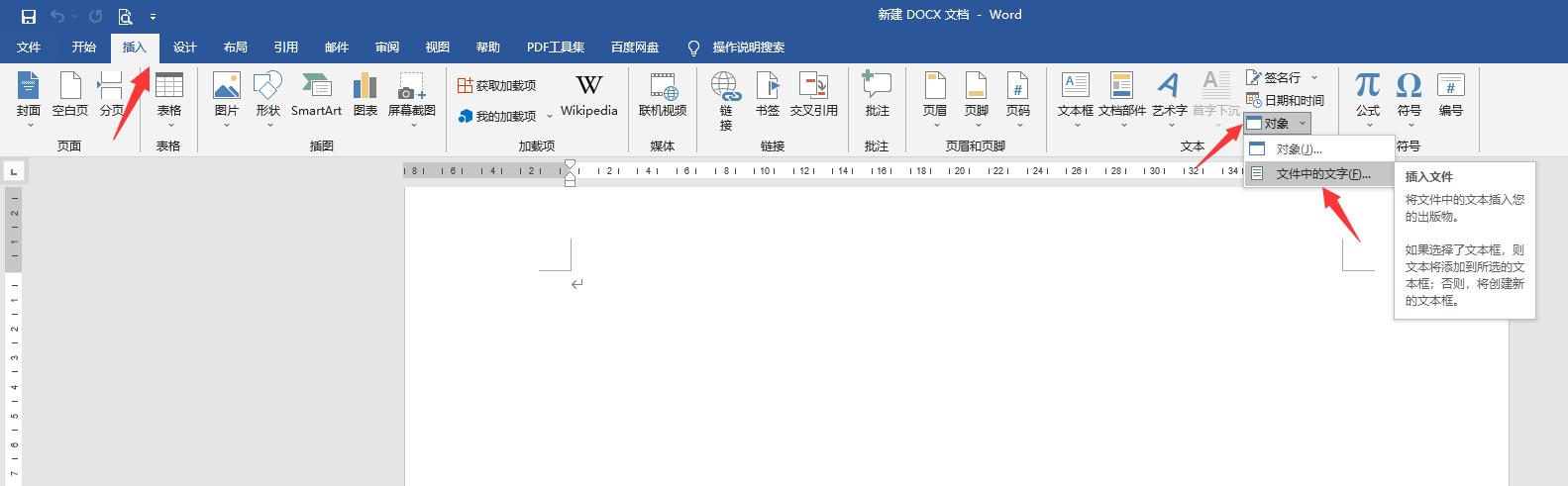
メ查找选择保存word文档的文件夹,点选其中一个文件,按下CTRL+A全选文件。メ
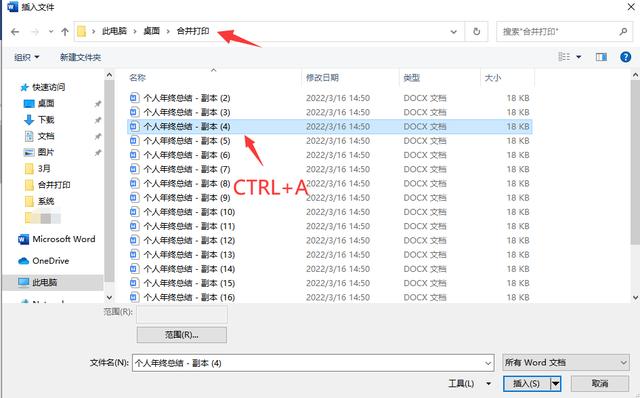
メ点击插入。メ
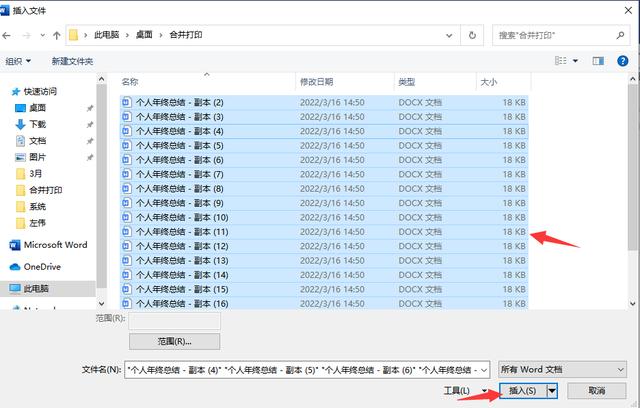
メ所有文档文字内容全部插入到一个文件中,连续排版。メ
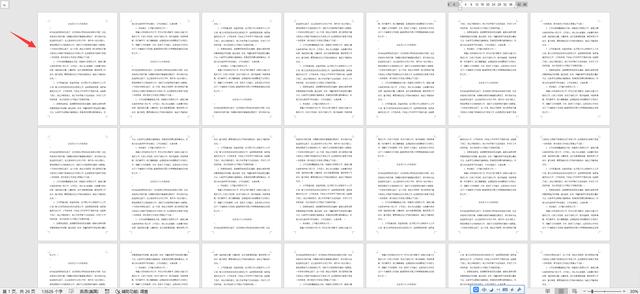
メ我们为了打印排版更科学一点,框选首页文档标题——选择——选择格式相似的文本,文档内所有标题被批量选择。メ

メ右键段落设置——换行和分页——勾选段前分页。メ
メ文档排版完成,直接打印,单个文本自动分页,实用简答,大家赶紧学起来。メ